EON Studio 中文使用手册
EON Reality 中国区:广州华淮电脑系统有限公司
广州市环市东路 486 号广良大厦 6 楼
Tel: 020-87319323 Fax:020-87653790
E-mail:huahuai@huahuai.com
�
EON Studio 中文使用手册
目 录
第一章 安 装...............................................................4
1.1 需求........................................................................................4
1.1.1 建议的系统配备................................................................ 4
1.2 安装 EON.............................................................................. 5
1.2.1 安装 EON........................................................................... 5
1.2.2 安装 MSAgent....................................................................5
1.2.3 安装 IForceStudio...............................................................5
1.2.4 移除 EON........................................................................... 6
1.2.5 从 EON Reality 取得授权................................................. 6
第二章 EON 基础........................................................7
2.1 什么是 EON?...................................................................... 7
2.2.1 新增模拟程式.....................................................................7
2.2.2 建立模拟区块.....................................................................7
2.2.3 EON 视窗的使用............................................................... 8
2.2.4 执行模拟程式.....................................................................8
2.3 基本概念................................................................................8
2.3.1 功能节点.............................................................................8
2.3.2 功能节点的功能................................................................ 9
2.3.3 座标系统...........................................................................12
2.3.4 EON 文件格式................................................................. 13
2.4 使用者界面..........................................................................14
2.4.1 菜单列...............................................................................14
2.5 工具列..................................................................................19
第三章 EON Studio 视窗.......................................... 20
3.1 基础说明..............................................................................20
3.2 EON Studio 视窗.................................................................20
3.2.1 固定(Docked)模式视窗................................................... 21
3.2.2 浮动(Floating)模式视窗.................................................. 21
3.2.3 多文件介面(MDI)模式视窗...................................... 22
3.2.4 内定布局(Default layout).............................................. 22
1
�
EON Studio 中文使用手册
3.3 模拟树状结构......................................................................23
3.3.1 说明.....................................................................................23
3.3.2 使用模拟树状结构视窗.................................................... 25
3.3.3 变更功能节点的名称........................................................ 26
3.3.4 锁住模拟程式(Lock a Simulation).............................. 27
3.4 流程定义视窗(Routes Window)................................... 28
3.4.1 说明.....................................................................................28
3.4.2 使用流程定义视窗.......................................................... 30
3.5 蝶状结构(Butterfly)视窗...............................................34
3.5.1 说明...................................................................................34
3.5.2 使用蝶状结构视窗.......................................................... 35
3.4 搜寻视窗(Find Window)............................................... 38
3.4.1 说明.....................................................................................38
3.5 事件记录视窗(Log Window)........................................ 39
3.5.1 说明...................................................................................39
3.6 元件视窗(Components Window).................................. 40
3.6.1 说明...................................................................................40
3.6.2 使用元件视窗.................................................................. 41
3.6.3 标准原型(Prototypes)................................................. 42
3.6.4 使用标准原型.....................................................................43
3.6.5 新增标准原型.....................................................................44
3.6.6 自定标准原型.................................................................. 45
3.6.7 区域标准原型视窗.......................................................... 46
3.7 标准原型编辑视窗............................................................. 48
3.7.1 新增标准原型.................................................................. 49
3.7.2 储存标准原型.................................................................. 49
3.7.3 移除标准原型.................................................................. 50
3.7.4 流程定义视窗中的标准原型............................................ 50
3.7.5 范例...................................................................................51
第四章 载入 3D 物件................................................... 55
4.1 载入程序..............................................................................56
4.2 载入 3D Studio 文件及其他外挂程式转换格式.............. 58
4.3 更多的载入程序................................................................. 60
4.3.1 载入 OpenFlight............................................................... 60
2
�
EON Studio 中文使用手册
4.3.2 载入 VRML97..................................................................61
第五章 缺口移除精灵(Gap Remover Wizard).... 64
5.1 选项......................................................................................64
第六章 脚本编辑器(The Script Editor)............. 65
5.1 简介......................................................................................65
5.1.1 脚本的工作-脚本编辑器.............................................. 65
第七章 规划.................................................................68
7.1 模拟程式的规划................................................................. 68
7.1.1 方案(Schemes)............................................................ 68
7.1.2 输入/输出设备设定(I/O Device Seeting)..................72
7.1.3 声音设定(Wave Sound Settings)................................73
第八章 执行 EON 模拟程式..................................... 74
8.1 启动模拟程式......................................................................74
8.1.1 下载失败...........................................................................74
8.2 执行模拟程式......................................................................74
8.2.1 全屏模式(Fullscreen Mode)....................................... 74
8.2.2 全视窗模式(Fullsize Window Mode)........................ 75
8.3 如何改善模拟品质............................................................. 76
8.3.1 工作的时间.......................................................................76
3
�
EON Studio 中文使用手册
第一章 安 装
1.1 需 求
1.1.1 建 议 的 系 统 配 备
CPU:PII 400MHz
记忆体:128MB
操作系统:Windows95/98 或更新的版本;Windows NT4.0 service pack 3 或更新
的版本
针对 Windows NT 系统而言,必需要 service pack 3 或以上的版本,在安装的过程
中如果没有侦测到正确的版本,安装程式将会自行终止,发生这种情形时,您必
需 要 下 载 并 安 装 较 新 的 service pack 版 本 , 您 可 以 在 微 软 的 网 站 ( http :
//www.Microsoft.com)上找到您所需要的 service pack 版本。
图形显示卡:TNT2 32MB
在展现最佳化性能的过程中,电脑的图形显示卡是一个极为重要的因素。特别需
要注意的是,若您所使用的是巫毒(Voodoo)卡,它并不能处理 32 位元色彩。
此外,就 WindowsNT 系统而言,必需有支持 Open GL 的能力。
Direct 3D
若您所使用的是支持 Direct 3D 的图形显示卡,EONStudio 必需在具备有 DirectX
的环境下执行,DirectX 的版本则视系统而定。
针对 Windows 95/98 的系统而言,必需具备 DirectX 6.1(请注意不能使用 DirectX
6.0)或更新的版本。安装的过程中若没有侦测到正确的版本,安装程式将会自
行终止,当如此的情形发生时,请先在 EON 的安装菜单中选择 “Install Microsoft
DirectX 选项,待 DirectX 安装完成后,再安装 EON。
针对 Windows NT 的系统而言,必需具备 service pack 3 或是更新的版本,安装的
过程中如果没有侦测到正确的版本,安装程式将会自行终止,发生这种情形时,
您必需下载并安装较新的 service pack 的版本 ,您可以在微软的网站(http:
//www.Microsoft.com)上找到您所需要的 service pack 版本。
4
�
EON Studio 中文使用手册
Open GL
EON3.0 支持 Open GL。当您在 WindowsNT 上执行 EON 时,藉由 Open GL 图
形卡的使用,您可以得到更好的显示能力。值得注意的是您可以使用不支持
DirectX 的 OpenGL 卡。
MS Agent
EON 的训练模组可支持微软的产品-MS Agent,为了能在 EON 内使用此一特
色,请按后面所述的步骤安装 MS Agent。
I-Force Studio
EON 的力回馈( Force Feedback )模组支持 Immersion 公司 I-Force Studio 所
创造的效果。I-Force Studio 可由本光碟片中安装。
1.2 安 装 EON
1.2.1 安 装 EON
1. 从开始菜单中选择执行。
2. 在对话框中输入<光碟机>:\setup。
3. 点选 OK 按钮。
4. 安装程式将会引导您完成安装程序。
1.2.2 安 装 MSAge nt
1 在 EON 光碟中浏览 MSAgent 资料夹(<光碟机>:\EON\msagent)。
2 选择资料夹中的 MSAgent.exe。
3 打开文件,也就是将游标移到这个文件上连按两下滑鼠左键。
4 同步骤 3,打开 spchpcl.exe、tv-enua.exe、actcnc.exe、merlin.exe、genie.exe、
robby.exe 及 peedy.exe。
1.2.3 安 装 IForceSt udio
1 利用 Windows/NT 文件总管浏览器寻找光碟中的 IforceSuudio 资料夹。
2 选择资料夹中的 IFSSetup.exe 文件。
3 打开文件,也就是将游标移到这个文件上连按两下滑鼠左键。
5
�
EON Studio 中文使用手册
1.2.4 移 除 EON
由开始菜单中选择程式集>EON 3.0>Uninstall EON,并随着指示操作。
1.2.5 从 EON Re ali ty 取 得 授 权
利用 E-mail 发送所需的资料到 EON Reality 以便获得授权。
从 EON 中选择「选项(Options)」菜单中的「取得授权(Request License)」打
开“授权需求(License Request)” 视窗;输入所需的资料并随着“授权需求
(License Request)”视窗的指示操作。注意:目前所用的 E-mail 地址也包含在
指示的项目中。
图 1 授权需求(License Request)视窗
6
�
EON Studio 中文使用手册
第二章 EON 基础
2.1 什 么 是 EON ?
EON Studio 是一个创作图形化互动模拟程式的工具。使用者在 EON 的 3D 环境
中,藉由即时互动的观测器,与显示的图形化模型所产生的互动,都会立刻反映
在模拟程式中。藉由如鼠标及键盘等标准的配备,或是如灵敏性触碰手套等虚拟
实境配备,即可与模拟程式产生互动行为。透过附加的模组,EON 的能力更可
以进一步的增强。
2.2.1 新 增 模 拟 程 式
建立 EON 模拟程式包含三个主要的动作-新增或附加 3D 图形物件;针对这些
物件定义行为特性;指定使用者如何在模拟程式中与这些物件进行互动。
物件的附加可藉由模型绘制程式的制作,再以导入的方式达成。导入到 EON 的
3D 环境后,物件可以给予位置、大小、指定材质及颜色。藉由声音、灯光及特
殊效果的附加,可进一步增强模拟埸景的真实性。
针对 3D 物件在模拟程式中所扮演的角色,可赋于其适当的的行为特色。例如,
物件可以被制作成在使用者所指定的一段时间后,改变其位置。
使用者与模拟程式产生互动,最简单的方式是透过鼠标的使用。在基本的技巧中,
针对模拟程式进行规划,可以使得观察者利用鼠标的移动或点选,执行模拟埸景
的导览及模拟物件的操控。
2.2.2 建 立 模 拟 区 块
EON 提供模拟程式流程区块的建立-功能节点及使用者间相互连接的介面。任
何一个功能节点都代表着一个可以包含在模拟程式中不同的特色。例如,有负责
3D 物件的功能节点,有负责鼠标互动的功能节点,有负责旋转物件的功能节点。
所有的都有一组特性的集合,显示在每一个功能节点的特性视窗中,藉由特性视
窗资料的输入,使用者可以定义在模拟视窗中功能节点如何执行。
EON 提供了使用者许多不同种已经准备好的功能节点,但是也提供了针对特殊
应用,用以设计功能节点的工具。具有电脑程式技能的使用者可以藉 script 新增
常用的行为,或是利用 EON 专业版及 VisualC++创造新的功能节点。
在功能节点被放置到可以与其他功能节点产生互动作用的环境前,其并不具有任
何效果,功能节点间的互动可籍由功能节点的模拟树关结构(Simulation Tree)
7
�
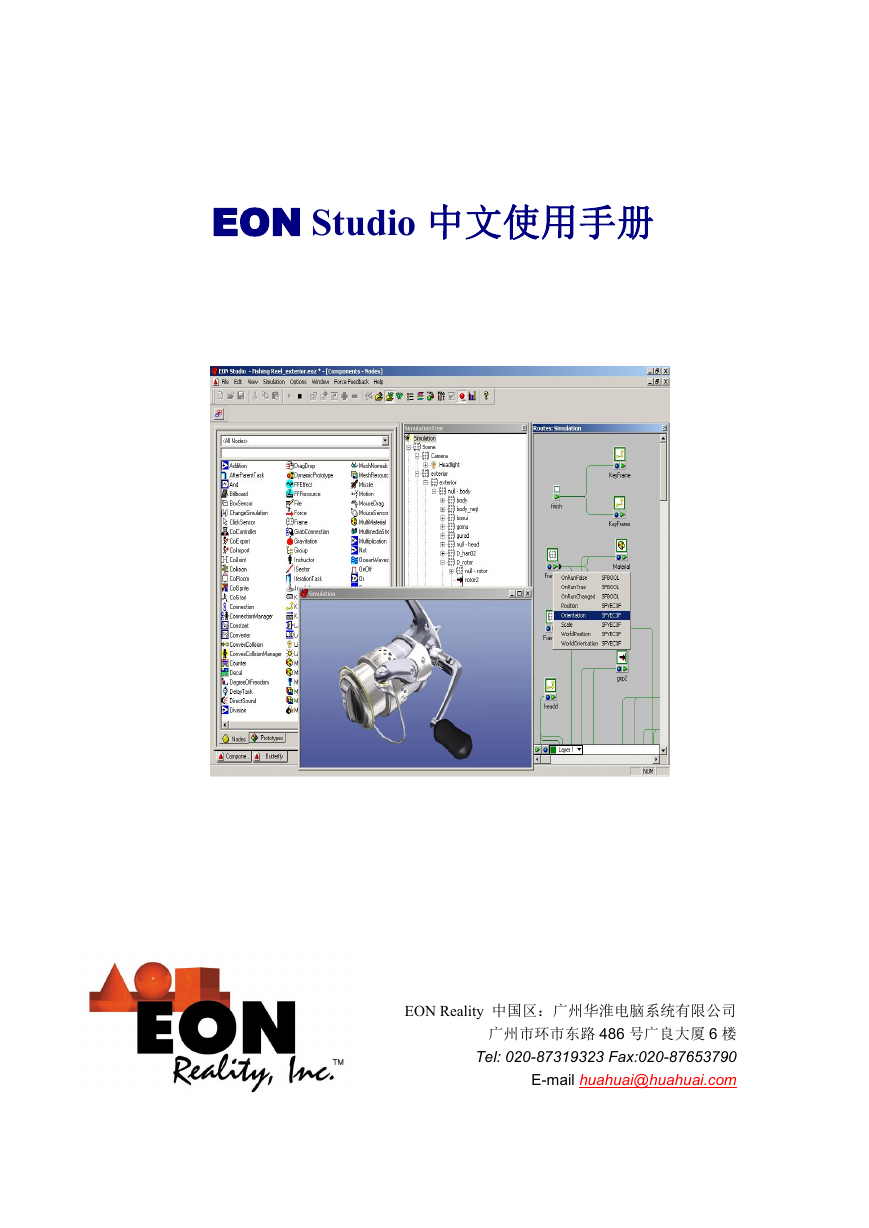
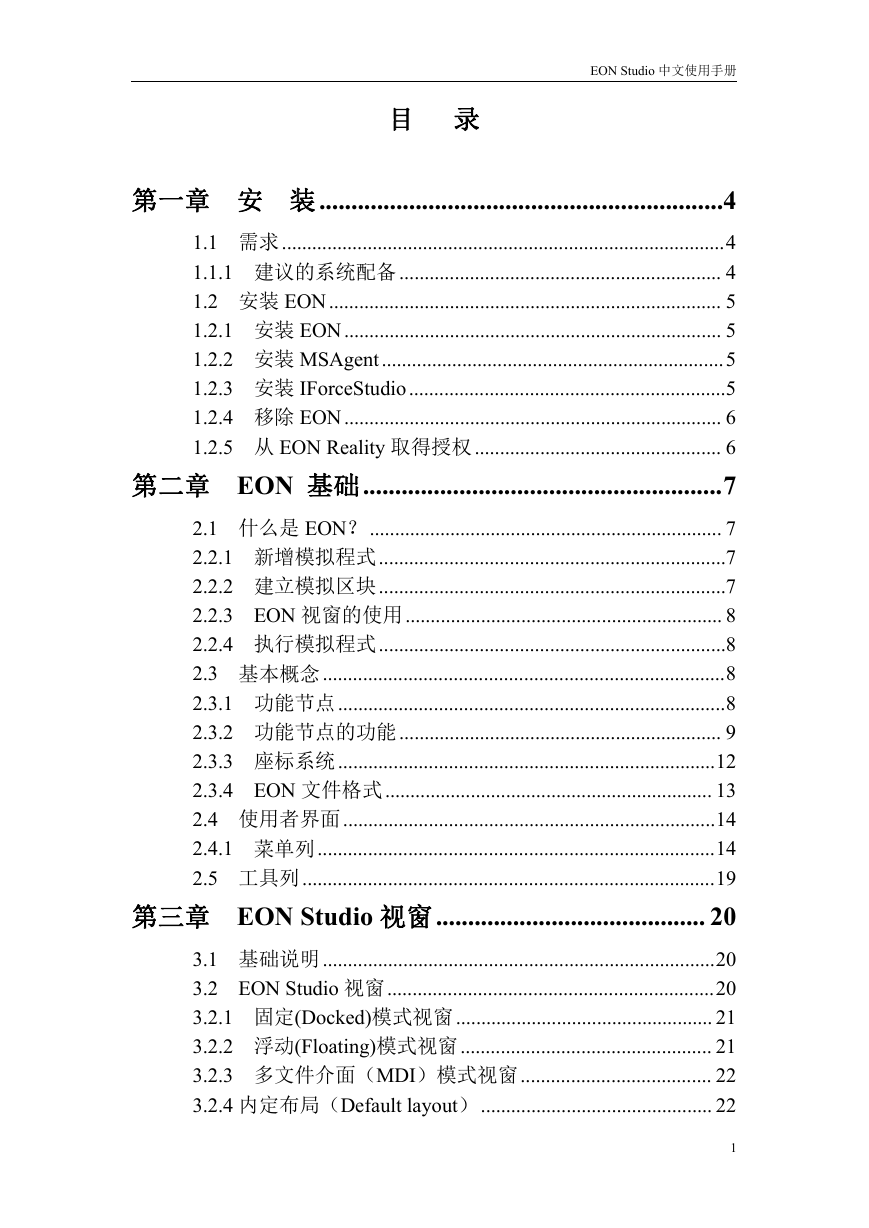
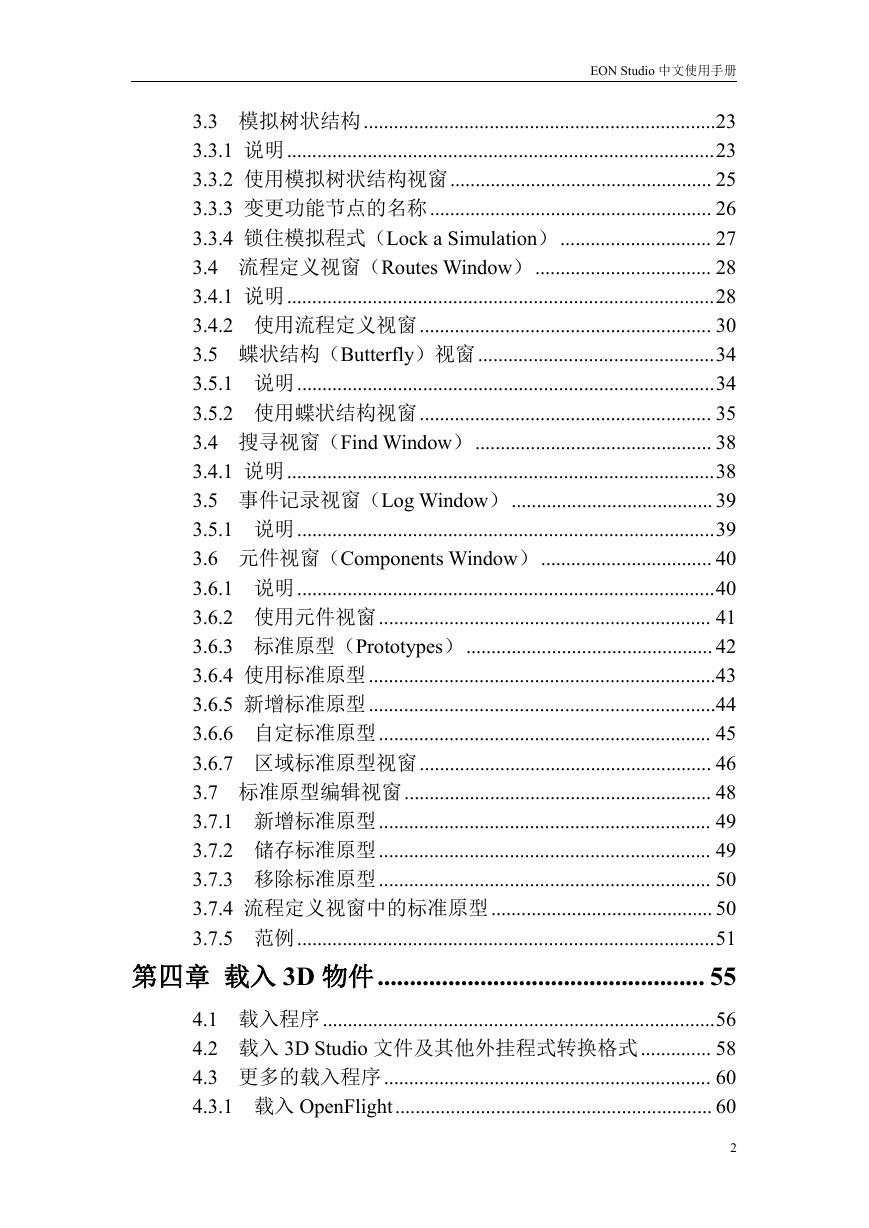
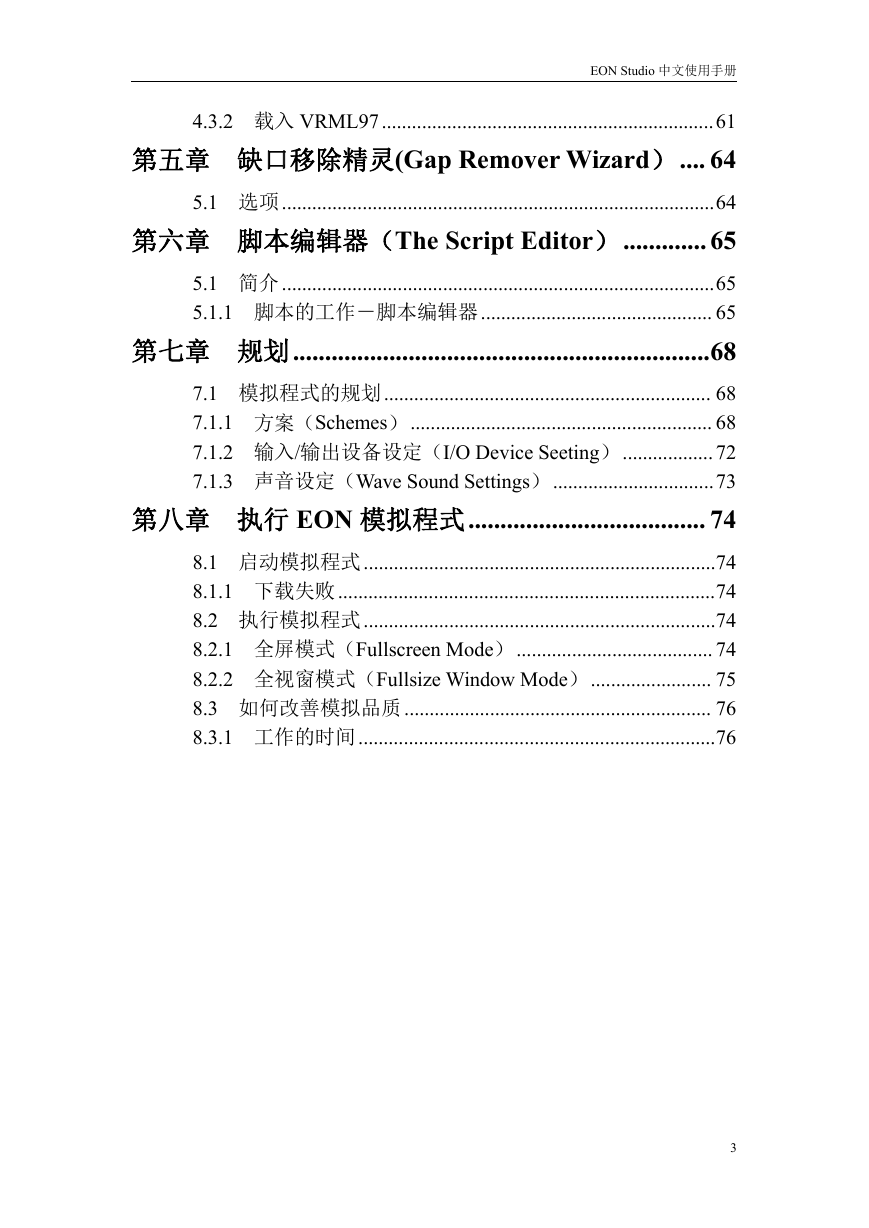
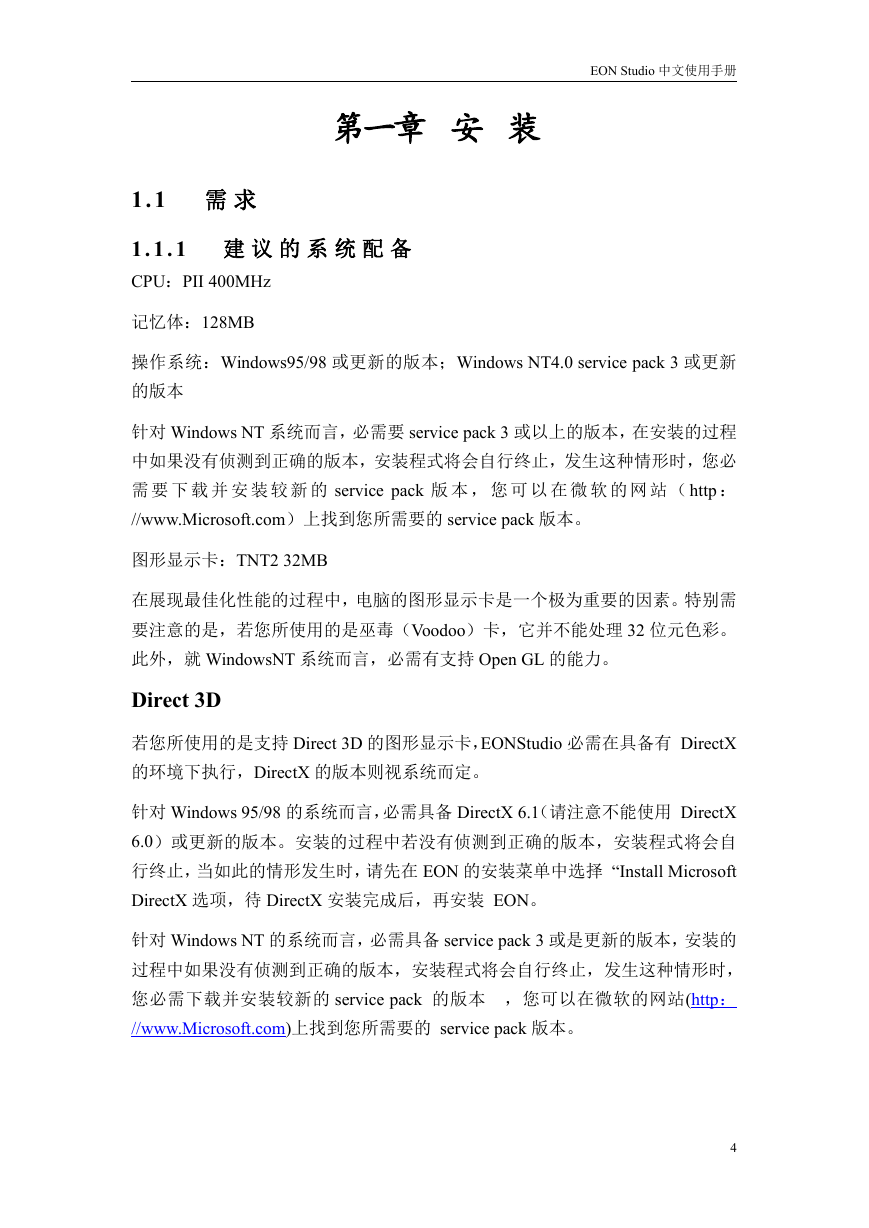
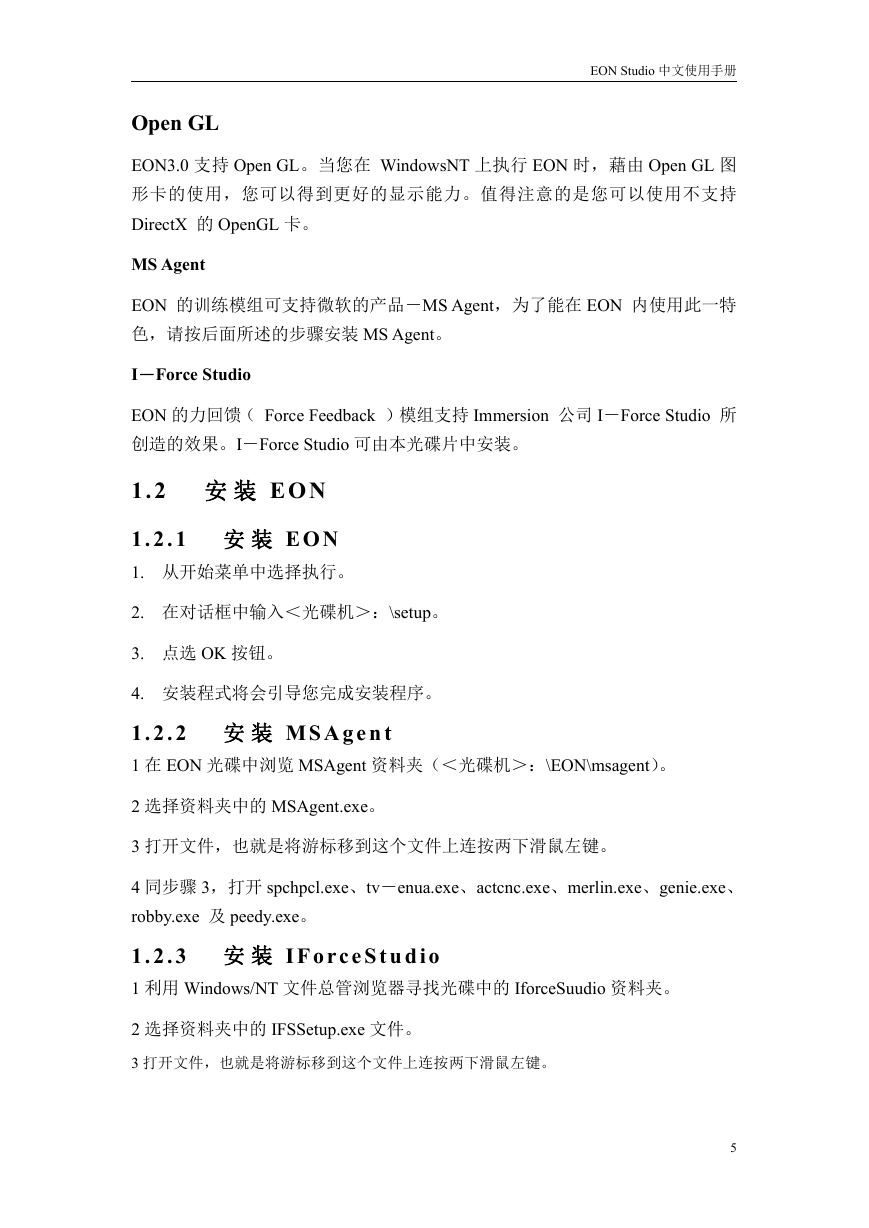
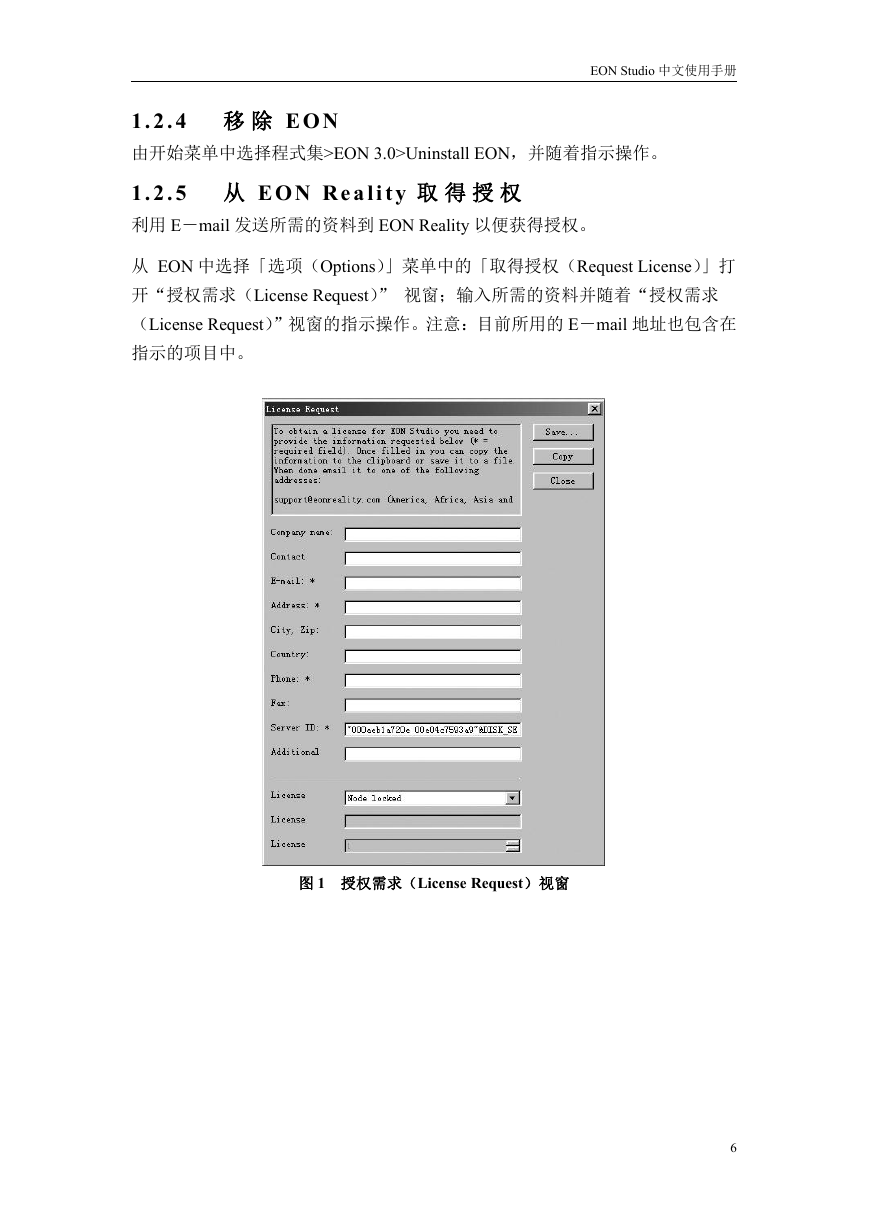
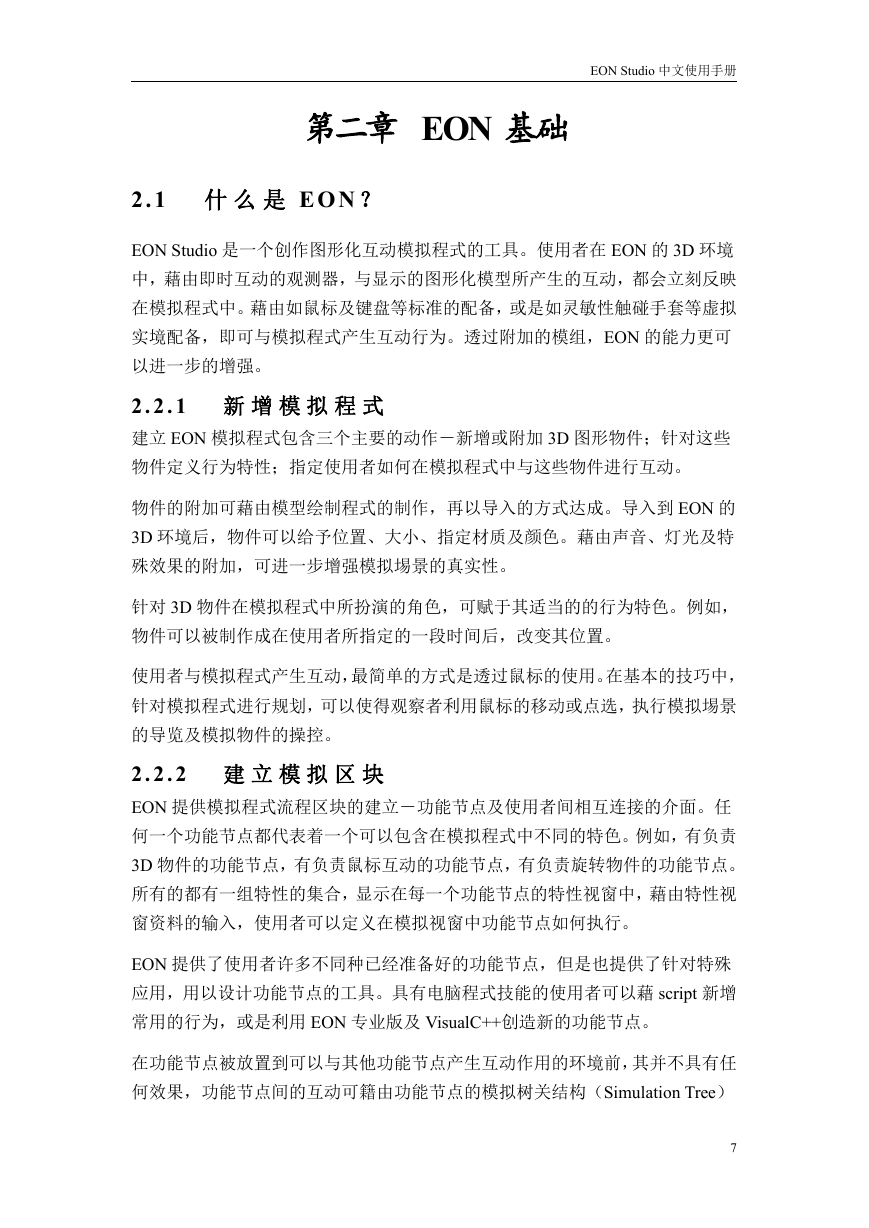
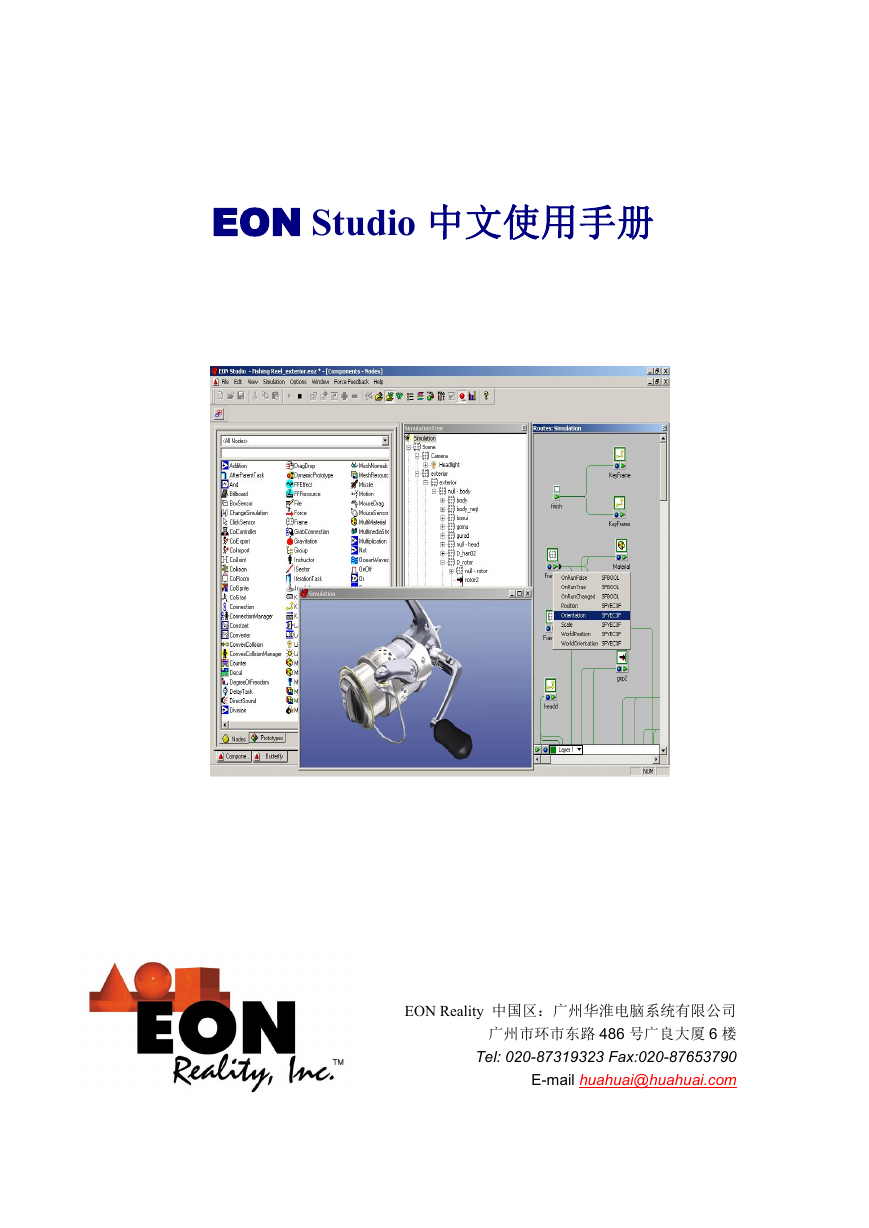
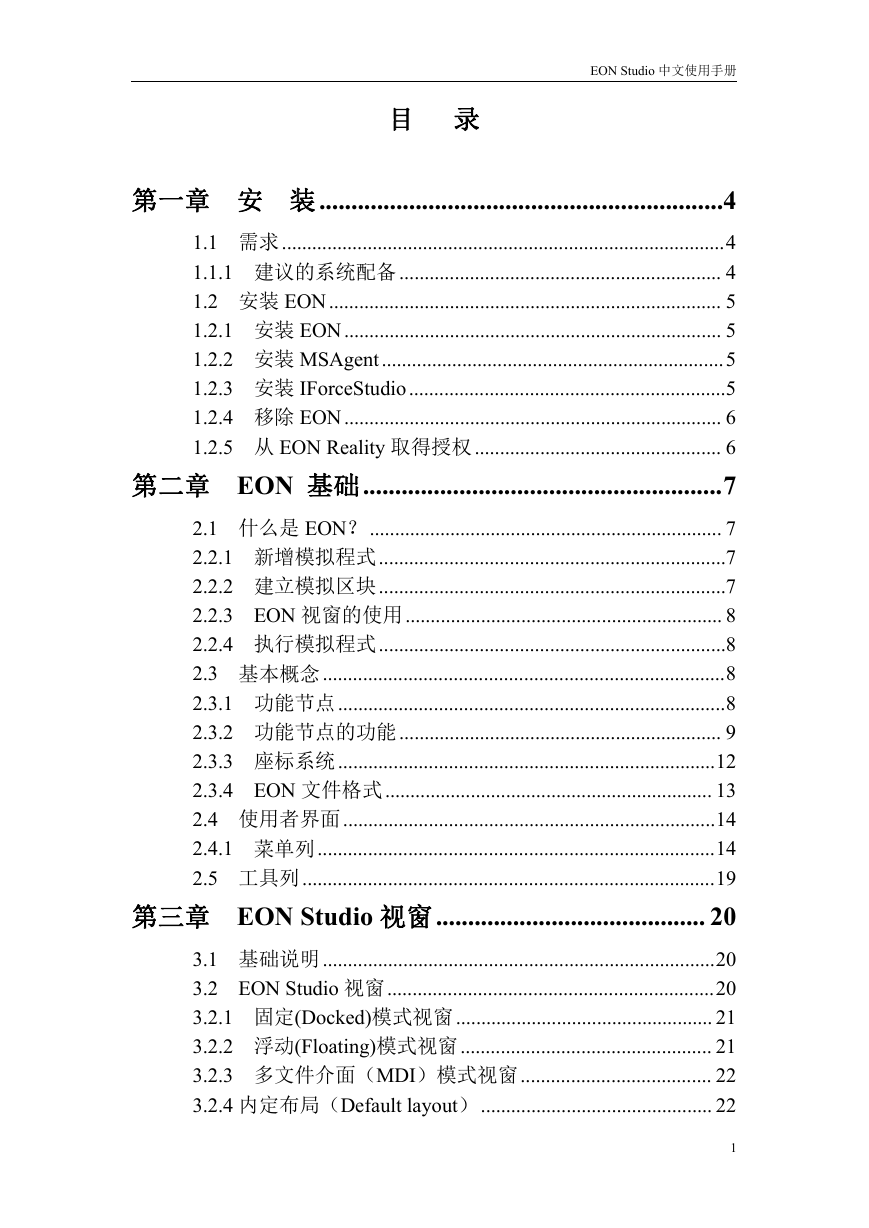
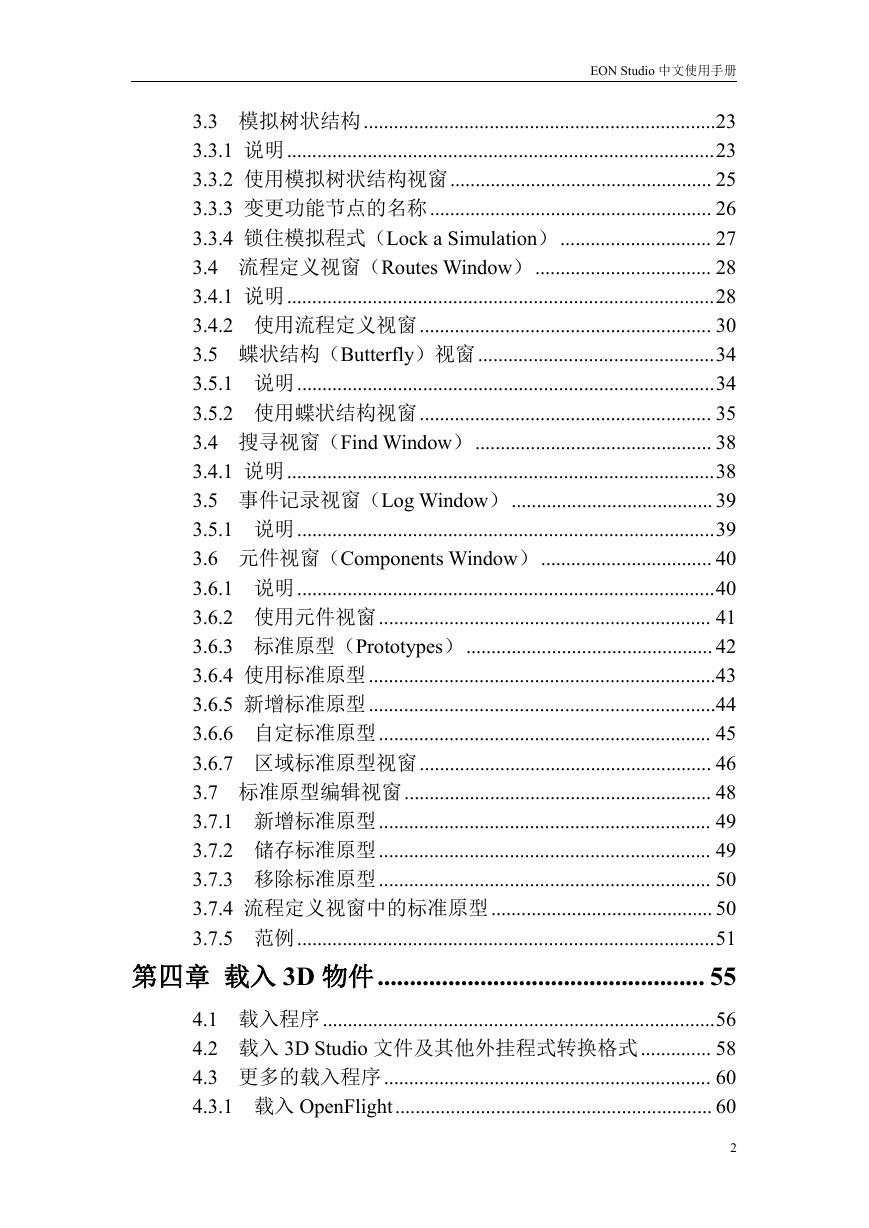
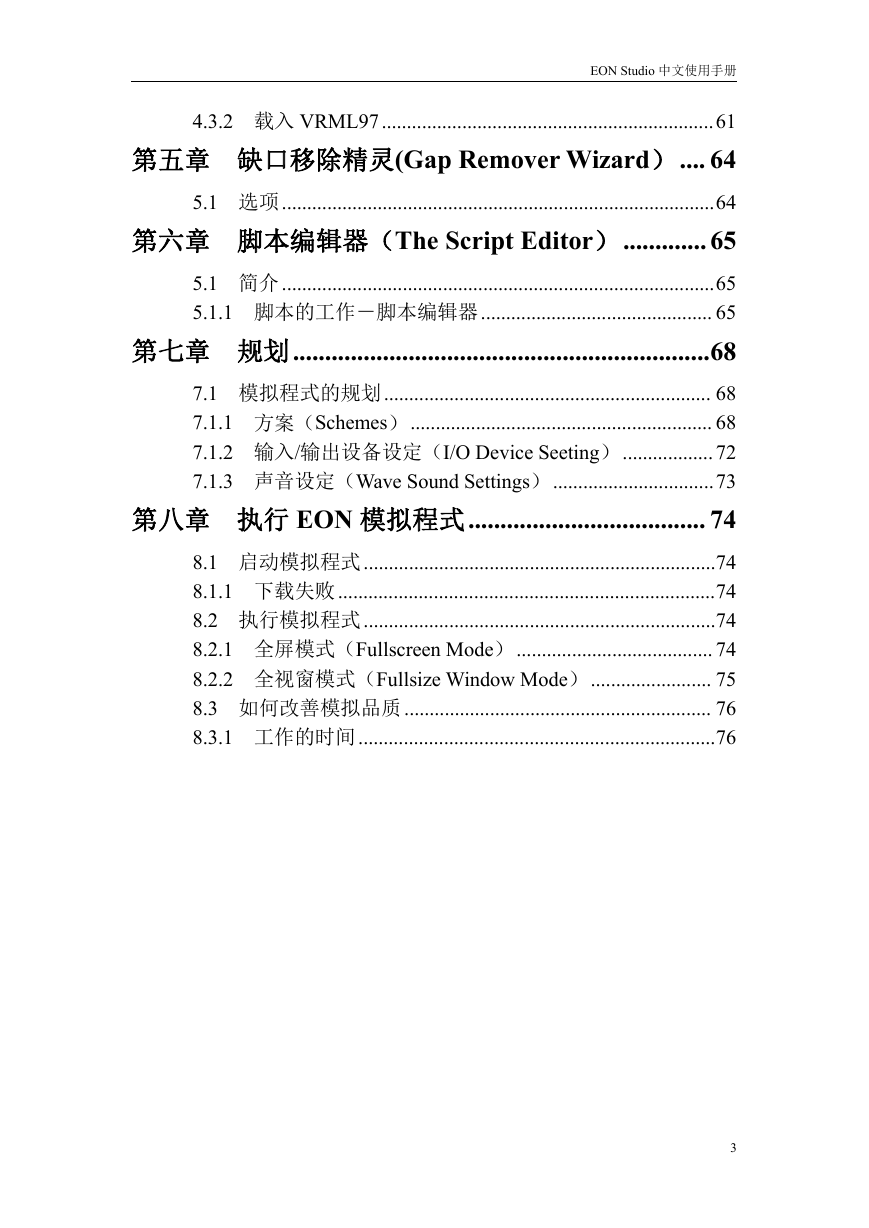
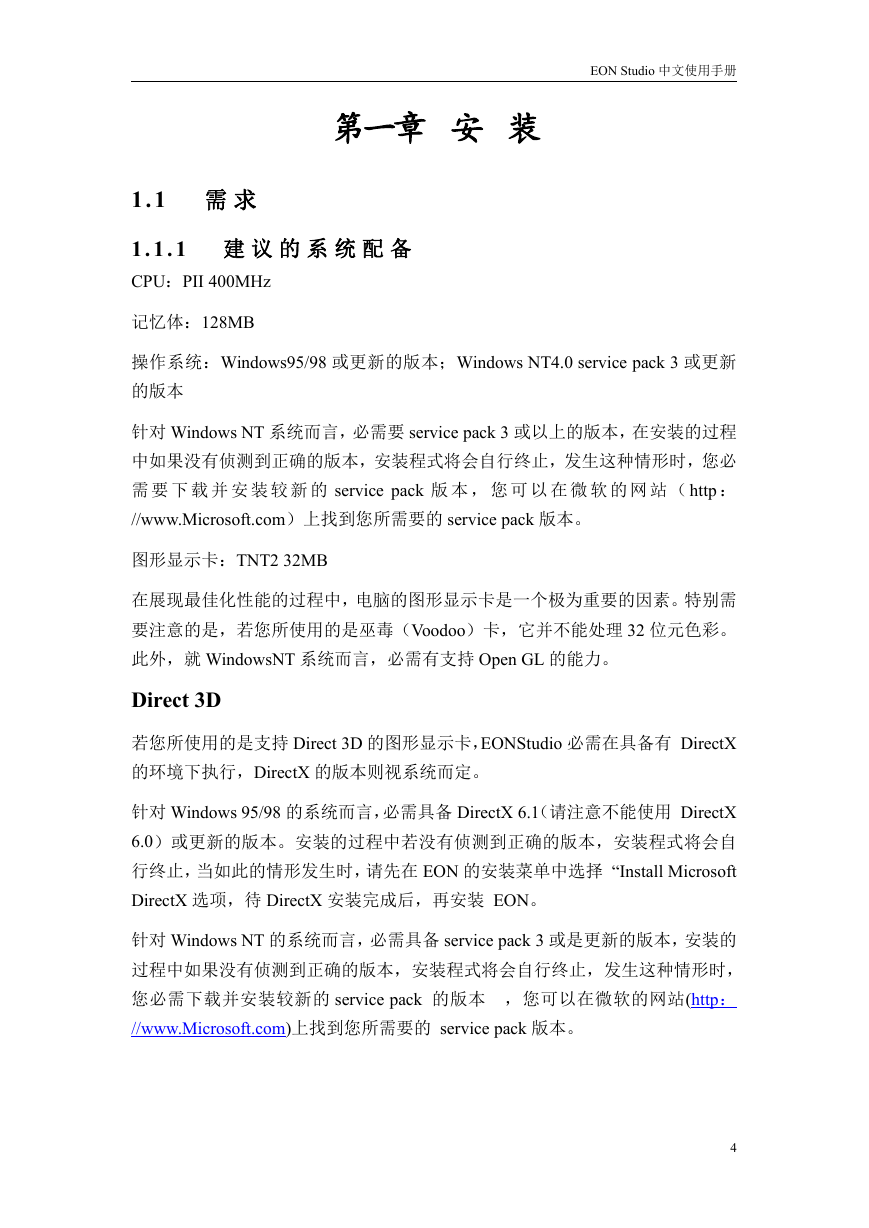
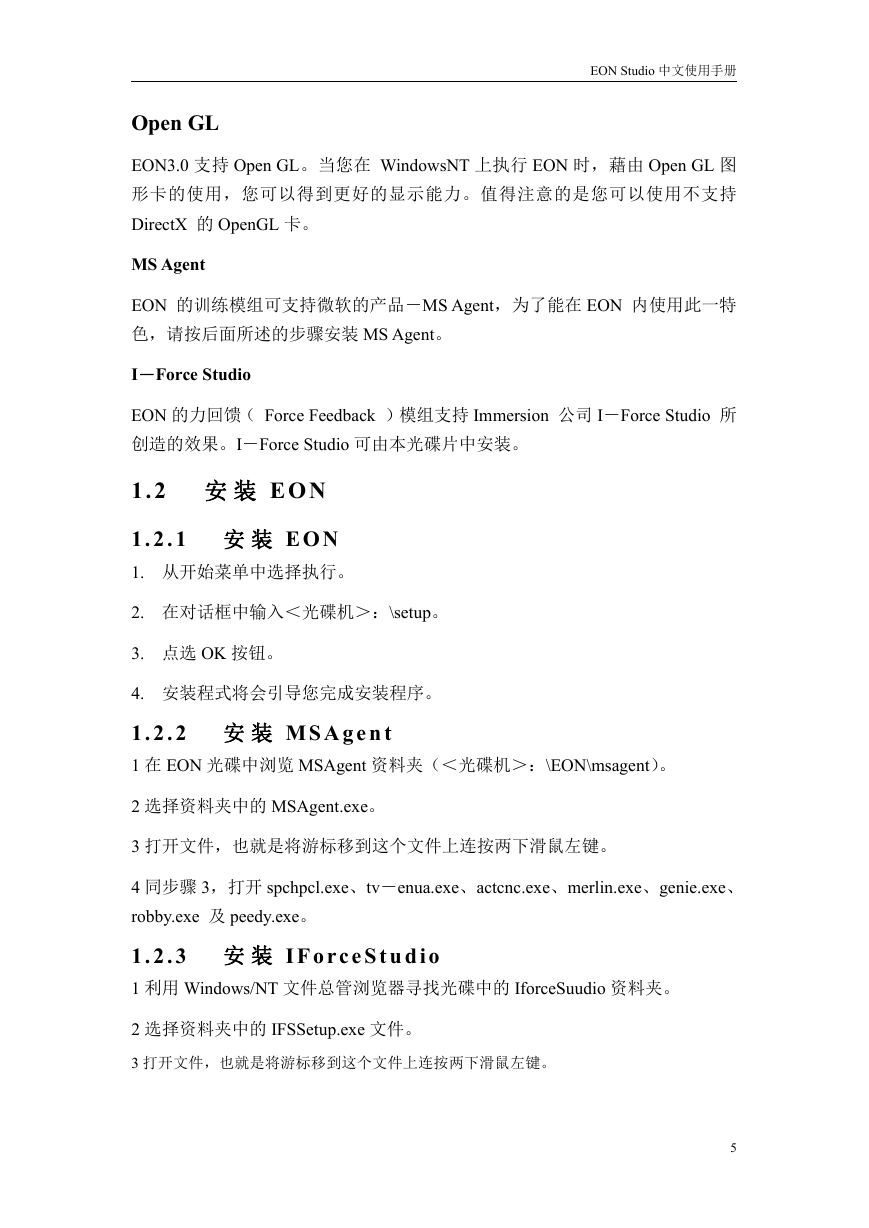
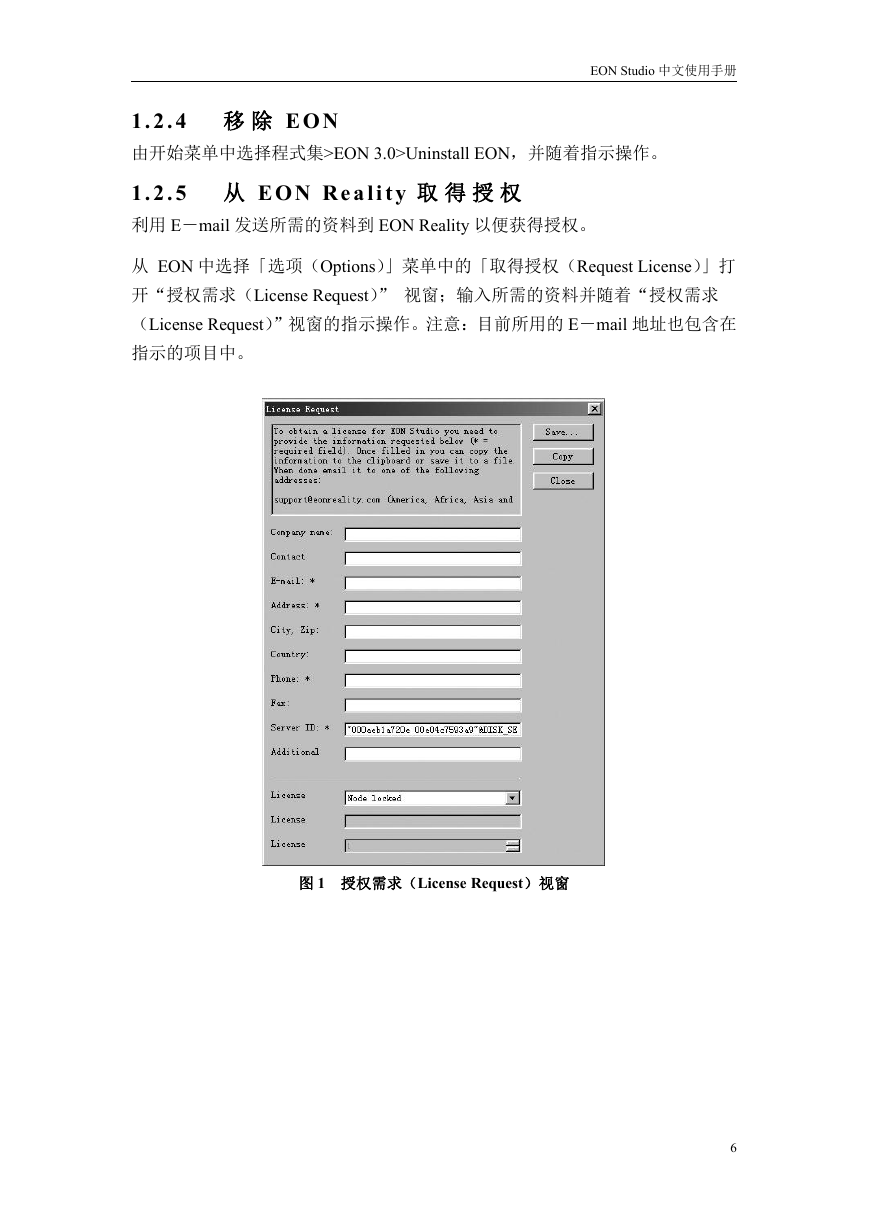
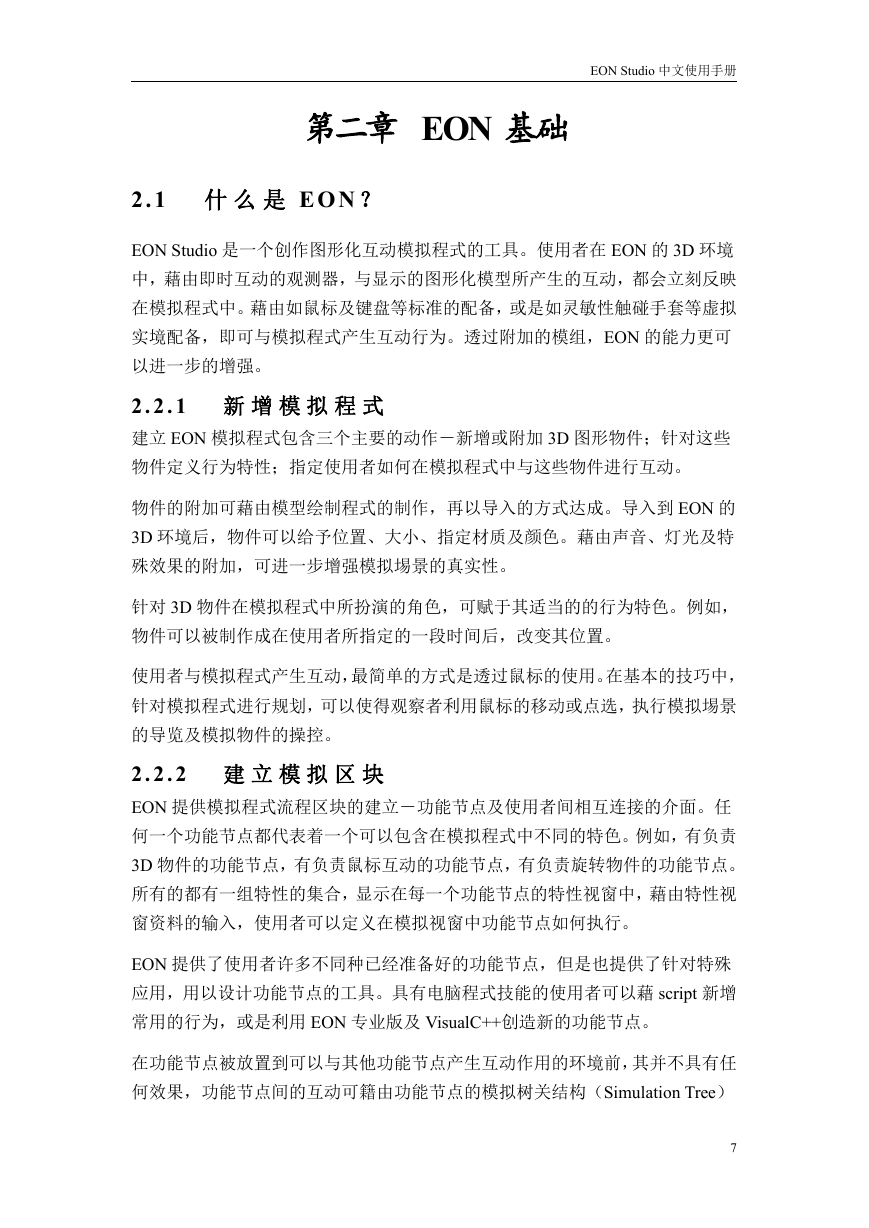
 2023年江西萍乡中考道德与法治真题及答案.doc
2023年江西萍乡中考道德与法治真题及答案.doc 2012年重庆南川中考生物真题及答案.doc
2012年重庆南川中考生物真题及答案.doc 2013年江西师范大学地理学综合及文艺理论基础考研真题.doc
2013年江西师范大学地理学综合及文艺理论基础考研真题.doc 2020年四川甘孜小升初语文真题及答案I卷.doc
2020年四川甘孜小升初语文真题及答案I卷.doc 2020年注册岩土工程师专业基础考试真题及答案.doc
2020年注册岩土工程师专业基础考试真题及答案.doc 2023-2024学年福建省厦门市九年级上学期数学月考试题及答案.doc
2023-2024学年福建省厦门市九年级上学期数学月考试题及答案.doc 2021-2022学年辽宁省沈阳市大东区九年级上学期语文期末试题及答案.doc
2021-2022学年辽宁省沈阳市大东区九年级上学期语文期末试题及答案.doc 2022-2023学年北京东城区初三第一学期物理期末试卷及答案.doc
2022-2023学年北京东城区初三第一学期物理期末试卷及答案.doc 2018上半年江西教师资格初中地理学科知识与教学能力真题及答案.doc
2018上半年江西教师资格初中地理学科知识与教学能力真题及答案.doc 2012年河北国家公务员申论考试真题及答案-省级.doc
2012年河北国家公务员申论考试真题及答案-省级.doc 2020-2021学年江苏省扬州市江都区邵樊片九年级上学期数学第一次质量检测试题及答案.doc
2020-2021学年江苏省扬州市江都区邵樊片九年级上学期数学第一次质量检测试题及答案.doc 2022下半年黑龙江教师资格证中学综合素质真题及答案.doc
2022下半年黑龙江教师资格证中学综合素质真题及答案.doc